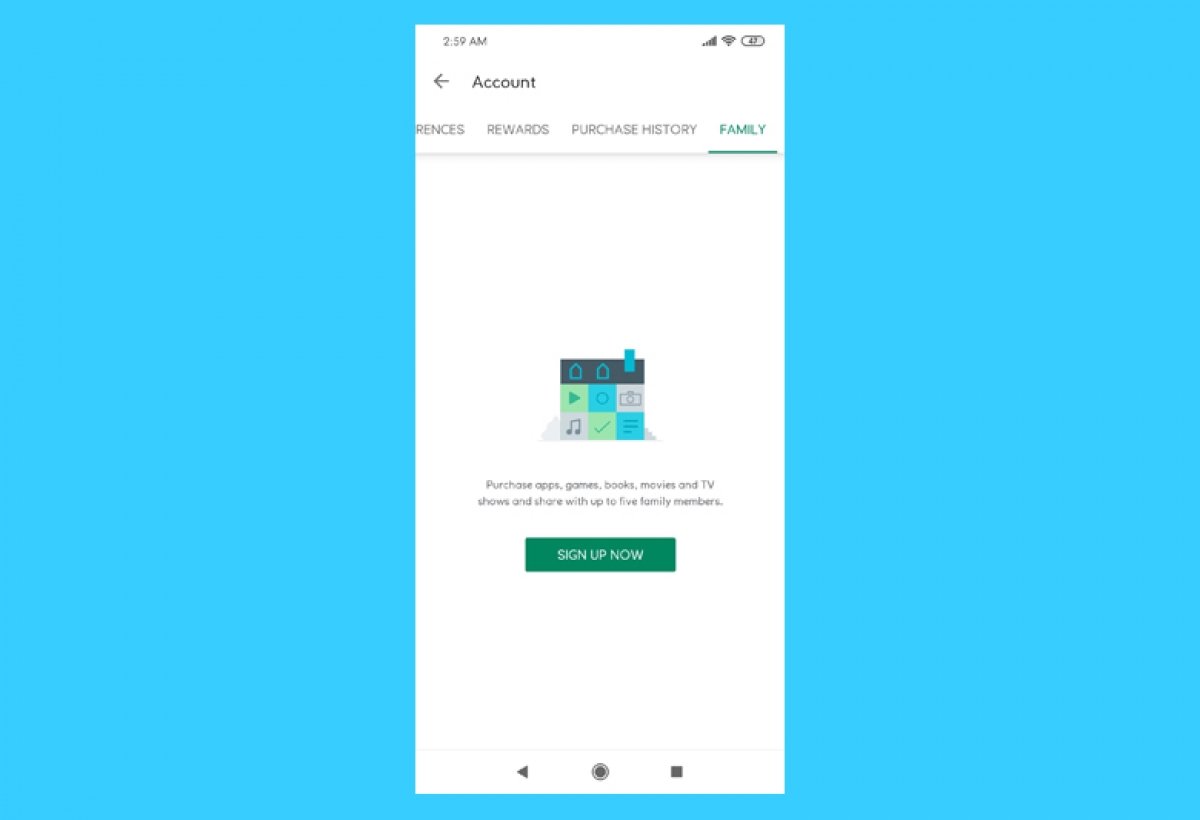Dans ce guide, nous vous expliquons comment partager les achats effectués sur Google Play sur Android avec d'autres utilisateurs. Nous vous montrons toutes les étapes à suivre pour ajouter des utilisateurs à votre groupe familial et la manière la plus simple de partager avec eux une grande partie des achats que vous avez effectués dans la boutique. Nous évoquons également les possibilités offertes par cette méthode, non seulement pour partager les applications que vous avez achetées, mais aussi les abonnements que vous payez régulièrement. Ne manquez pas cette occasion !
Comment partager les applications et les jeux achetés sur Google Play ?
Google Play vous permet de partager les achats numériques que vous effectuez sur les différents services de l'entreprise. Il est important de préciser que, même si nous parlerons beaucoup du Play Store, la boutique d'applications la plus populaire d'Android, les étapes mentionnées dans ce guide s'appliquent également au reste du contenu de Google Play, comme les films, les séries, les livres, etc.
Google Play dispose d'une fonctionnalité appelée Bibliothèque familiale. Similaire à iCloud Family, elle a pour but de permettre à chaque membre de la famille de partager les achats qu'il effectue sur son appareil ou sur le web. Le concept d'«achat» englobe à la fois les abonnements et les produits payants uniques. Mais comment cela fonctionne-t-il exactement ?
Prenons un exemple. Imaginons une famille composée de deux parents et de leurs deux enfants. L'un d'entre eux, par exemple, a acheté un livre sur Google Play qui, après lecture, l'a fasciné. Et il veut que ses enfants le lisent aussi. Grâce à la Bibliothèque familiale, il n'est pas nécessaire d'acheter à nouveau le titre, car il est automatiquement partagé pour tous les membres de la famille.
Dans le même temps, un autre membre de la famille s'est abonné à une application pour faire plus d'exercice. Comme cet abonnement est partageable, le reste de la famille finit par utiliser l'application pour faire plus de sport.
Comme vous pouvez le constater, la Bibliothèque familiale est facile à utiliser. Tout utilisateur, avec un minimum de connaissances, pourra ouvrir son propre groupe familial et partager le contenu qu'il a acheté sur Google Play avec jusqu'à 5 autres personnes. Vous voulez savoir comment faire ?
Comment créer un groupe familial sur Google Play
La première chose à faire pour activer la fonction Bibliothèque familiale est de créer votre propre groupe familial. Vous devez le faire à partir du site web families.google.com, que vous pouvez charger sans trop de difficultés directement dans le navigateur web de votre mobile. Vous n'avez même pas besoin d'avoir un PC à portée de main.
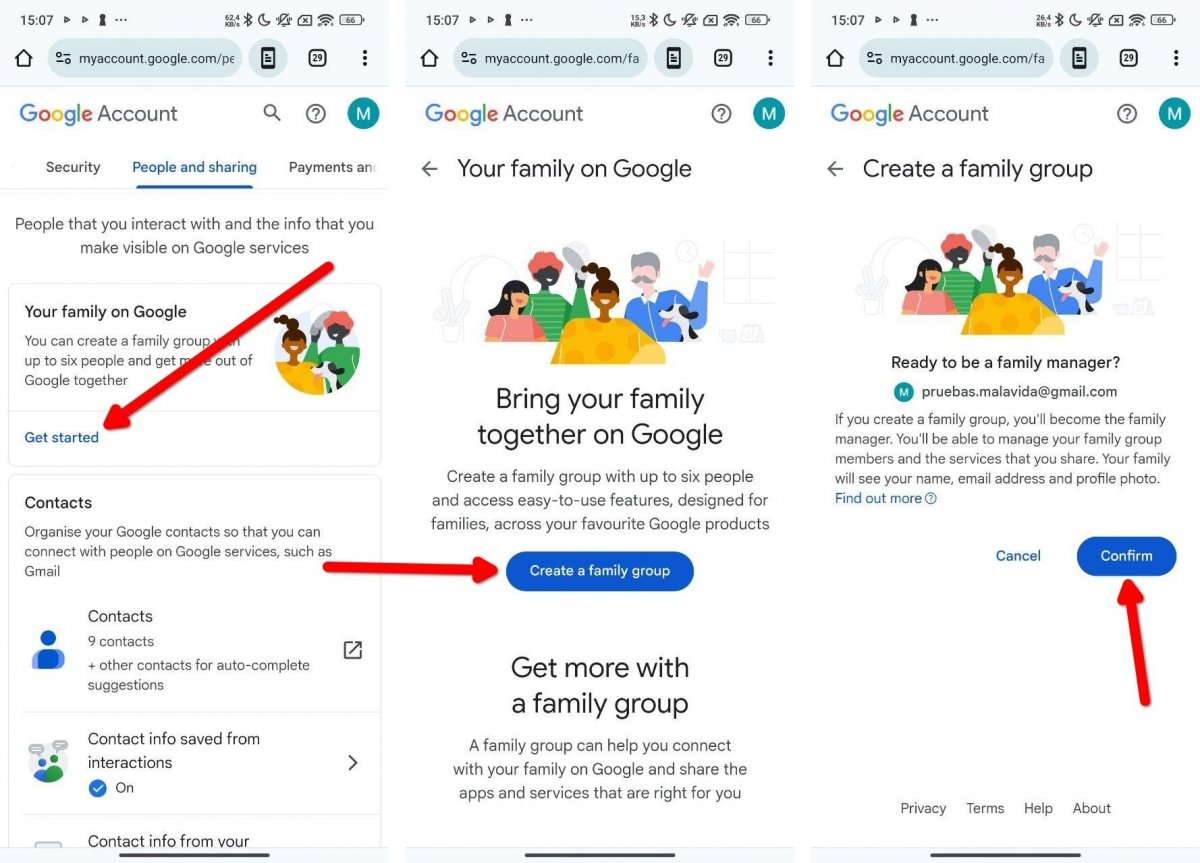 Étapes de la création du groupe familial Google
Étapes de la création du groupe familial Google
Une fois sur place, procédez comme suit :
- Si vous n'avez pas encore ouvert de groupe familial, appuyez sur Commencer.
- Ensuite, appuyez sur Créer un groupe familial.
- Enfin, appuyez sur Continuer pour confirmer que vous serez l'administrateur du groupe.
- Envoyez des invitations à d'autres utilisateurs pour qu'ils vous rejoignent.
Notez que si une autre personne avec laquelle vous souhaitez partager du contenu possède déjà un groupe familial sur son compte, vous devez lui demander de vous ajouter. Si vous créez un nouveau groupe, vous ne pourrez pas l'inviter parce qu'il appartient déjà à un groupe.
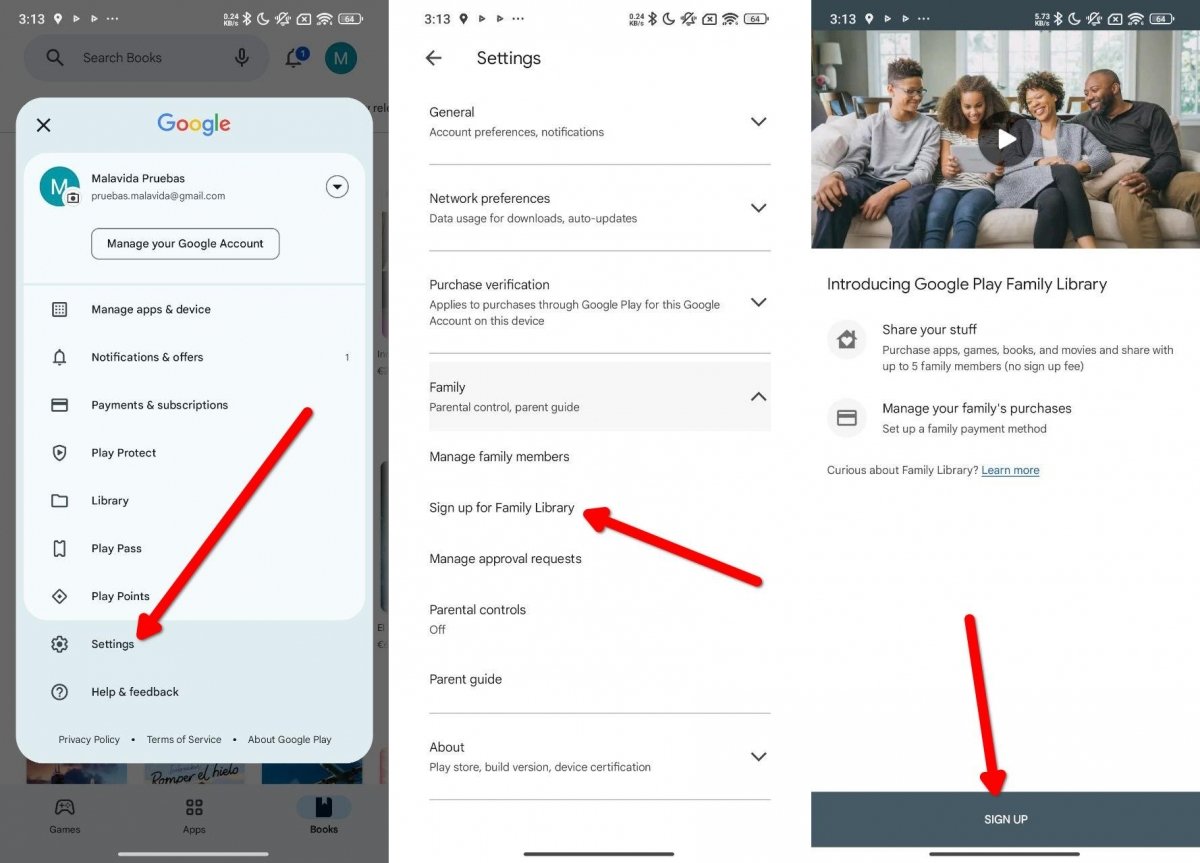 Étapes à suivre pour enregistrer votre bibliothèque familiale sur Google Play
Étapes à suivre pour enregistrer votre bibliothèque familiale sur Google Play
Une fois que vous avez créé le groupe familial et que tous les membres ont accepté l'invitation, vous devez suivre les étapes suivantes à partir du Google Play Store pour activer la bibliothèque familiale :
- Tapez sur l'avatar de votre compte.
- Tapez sur Paramètres dans le menu contextuel du Play Store.
- Ouvrez la section Famille et choisissez S'inscrire pour créer la bibliothèque familiale.
- Tapez ensuite sur S'inscrire.
- Suivez les étapes affichées à l'écran pour configurer cet espace, notamment en saisissant une carte qui sera utilisée par tous les membres du groupe.
Selon Google, tous les membres du groupe doivent suivre ces instructions pour accéder à la bibliothèque familiale. On peut supposer que tous les membres n'auront pas besoin de fournir un moyen de paiement si vous avez déjà effectué cette étape.
Comment ajouter des applications et de jeux à votre groupe familial sur Google Play
Les applications compatibles avec la Bibliothèque familiale sont automatiquement ajoutées à votre Bibliothèque familiale. Sur Android, la grande majorité des applications suivent un modèle freemium et sont gratuites au téléchargement. Il est difficile de trouver des applications payantes qui soient également compatibles avec la Bibliothèque familiale. Les livres, les films et les chansons achetés sur Google Play sont très différents.
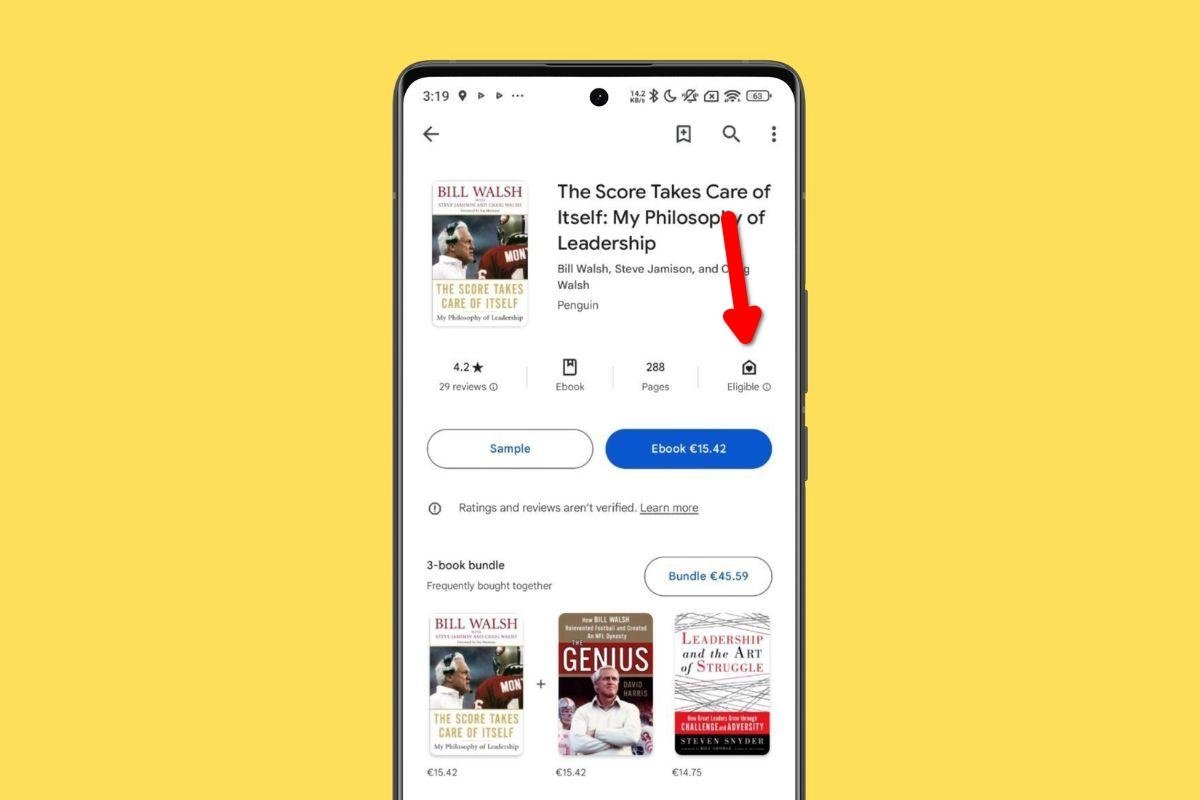 Article familial partageable à partir de la boutique Google Play
Article familial partageable à partir de la boutique Google Play
Quoi qu'il en soit, quel que soit le type de contenu que vous achetez, vous devez rechercher l'icône illustrée dans l'image ci-dessus sur la page du Play Store. Elle représente une petite maison avec un cœur à l'intérieur. Si vous la voyez, cela signifie que ce contenu, une fois acheté, sera disponible pour tous les utilisateurs du groupe.
En outre, certains abonnements sont automatiquement partagés avec toute la famille, sans qu'il soit nécessaire de les ajouter à la bibliothèque familiale. Par exemple, imaginez que l'un des membres de votre famille achète de l'espace de stockage supplémentaire pour Google Drive. Il le fait via Google One et, comme l'indique l'entreprise, tous les avantages sont immédiatement appliqués au groupe familial. Il en va de même pour l'abonnement familial à YouTube Music ou YouTube Premium.
Comment ajouter de nouveaux membres à votre groupe familial Google Play ?
Vous pouvez ajouter de nouveaux membres à votre groupe familial à tout moment. Au total, chaque groupe peut compter un maximum de 6 utilisateurs, vous compris. En fait, bien qu'elle soit destinée aux familles, cette fonctionnalité de Google peut être utilisée avec des amis ou des connaissances.
L'entreprise ne met pas en place de système de vérification pour s'assurer que tous les membres sont bien des membres de la famille. Ainsi, si vous souhaitez partager vos livres, vos films ou votre espace de stockage Google One avec vos amis, vous pouvez également profiter du groupe familial.
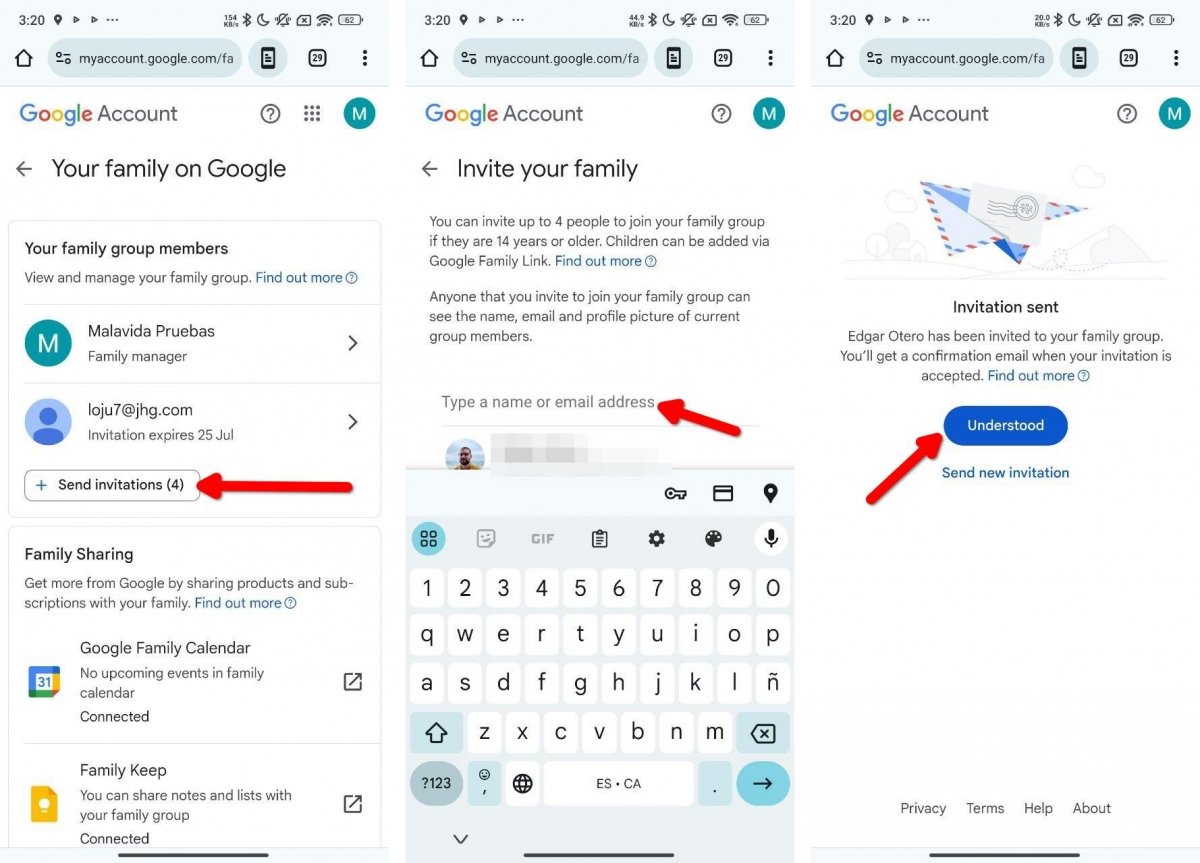 Marche à suivre pour ajouter un nouveau membre au groupe familial
Marche à suivre pour ajouter un nouveau membre au groupe familial
Dans cette optique, pour ajouter un nouveau membre, procédez comme suit :
- Connectez-vous à families.google.com à partir de votre navigateur.
- Cliquez sur Envoyer des invitations.
- Saisissez l'adresse électronique de la personne que vous souhaitez inviter.
- Cliquez sur Compris pour terminer la procédure.
L'utilisateur qui reçoit l'invitation doit disposer d'un compte Google pour être ajouté au groupe familial.
Comment supprimer un groupe familial Google Play
Enfin, si les groupes familiaux ne vous conviennent pas ou vous posent problème, vous pouvez vous débarrasser de tous leurs membres d'un seul coup. Ils perdront alors l'accès à tout le contenu ajouté à la bibliothèque familiale.
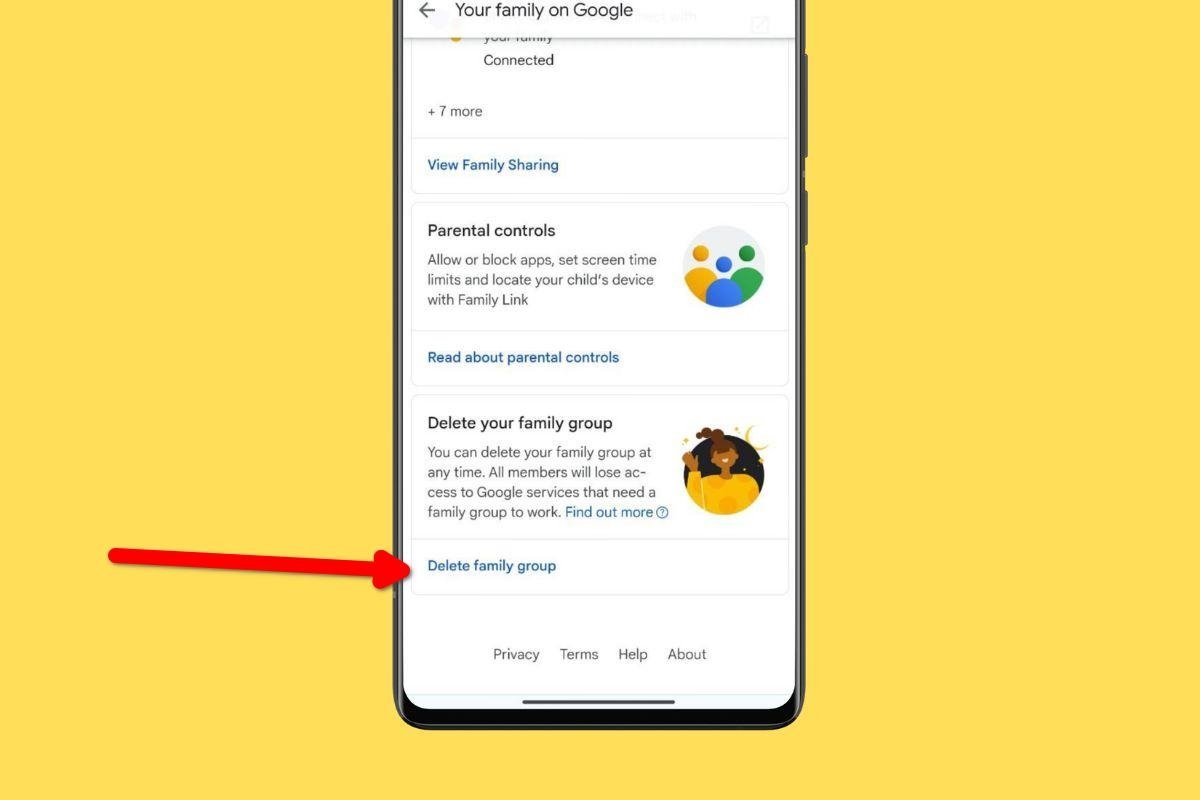 Supprimer définitivement le groupe familial Google
Supprimer définitivement le groupe familial Google
Une fois de plus, rendez-vous sur families.google.com à partir du navigateur de votre téléphone et faites défiler jusqu'au bas de la page. Cliquez ensuite sur Supprimer le groupe familial et suivez les instructions.